【Unity3D】Unity3D 软件安装 ( 注册账号并下载 Unity Hub | 安装 Unity Hub | 获取个人版授权 | 中文环境设置 | 安装 Unity3D 编辑器 )
【Unity3D】Unity3D 软件安装 ( 注册账号并下载 Unity Hub | 安装 Unity Hub | 获取个人版授权 | 中文环境设置 | 安装 Unity3D 编辑器 )

韩曙亮
发布于 2023-03-30 17:46:08
发布于 2023-03-30 17:46:08
文章目录
一、注册账号并下载 Unity Hub
Unity 官方网站 :
- 英文 : https://unity.com
- 中文 : https://unity.cn
进入 中文网站 https://unity.cn , 点击右上角的 " 下载 Unity " 按钮 ;
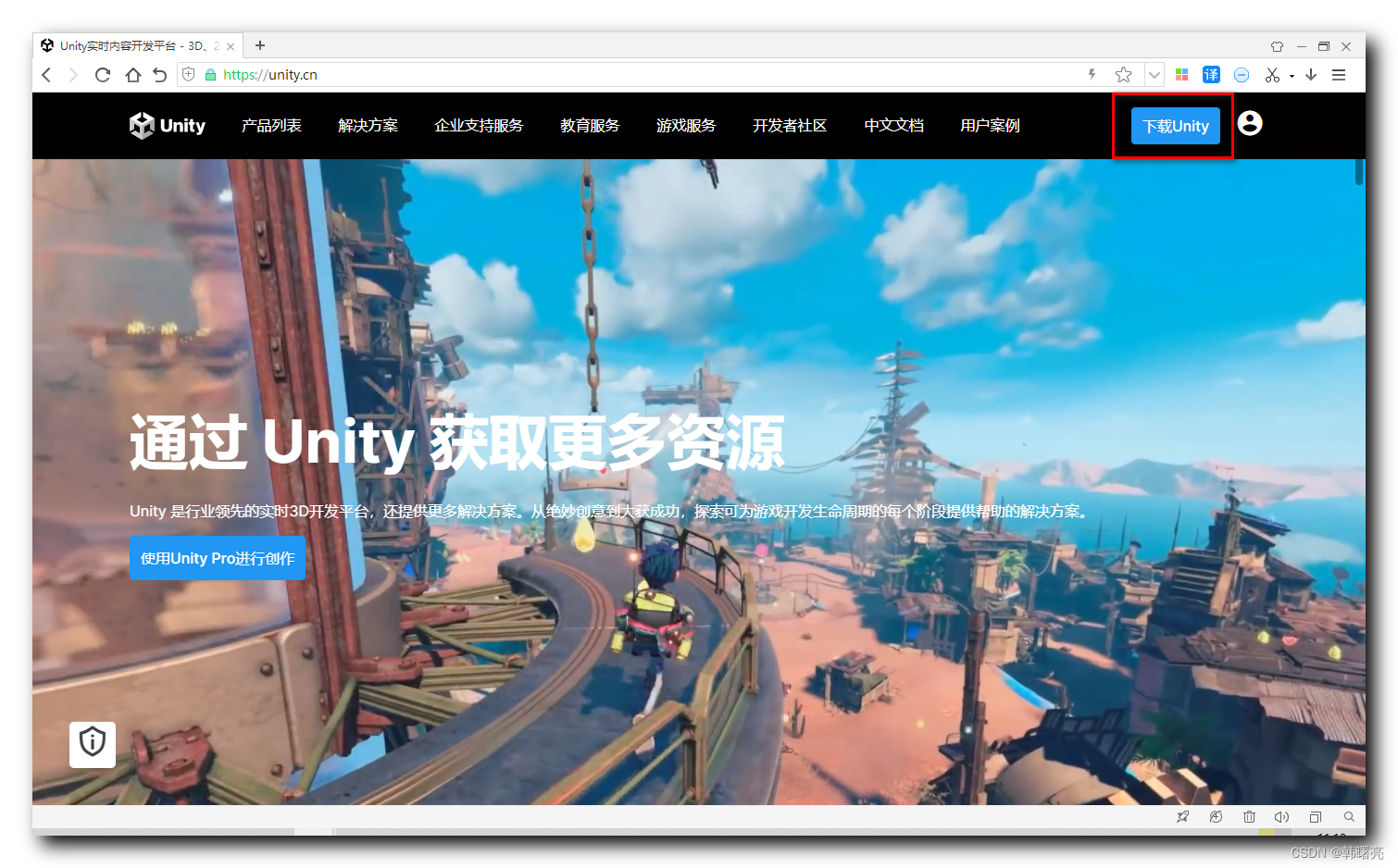
推荐下载 Unity3D 的长期支持版本 ;
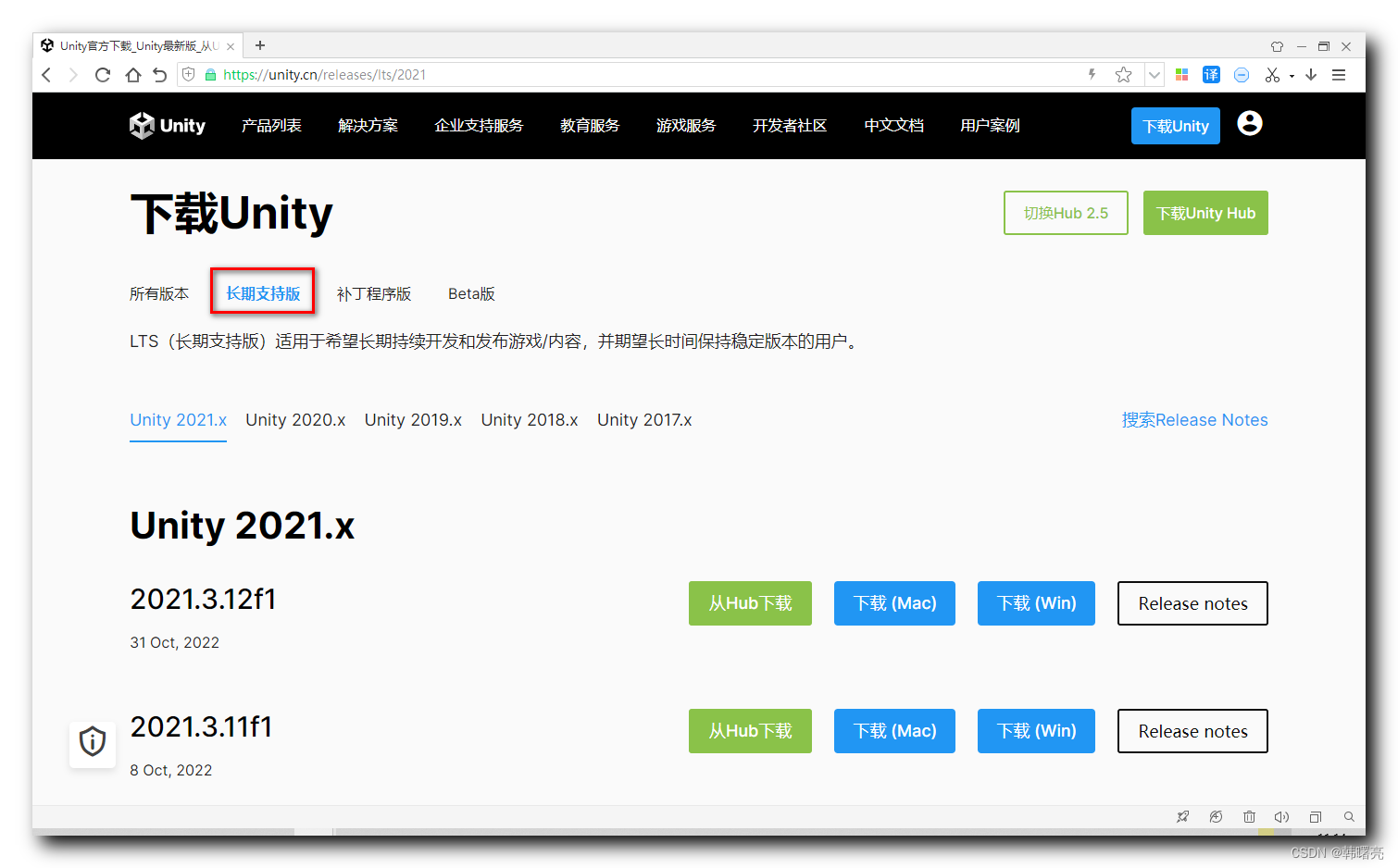
点击界面中的 " 下载 Unity Hub " 选项 ;
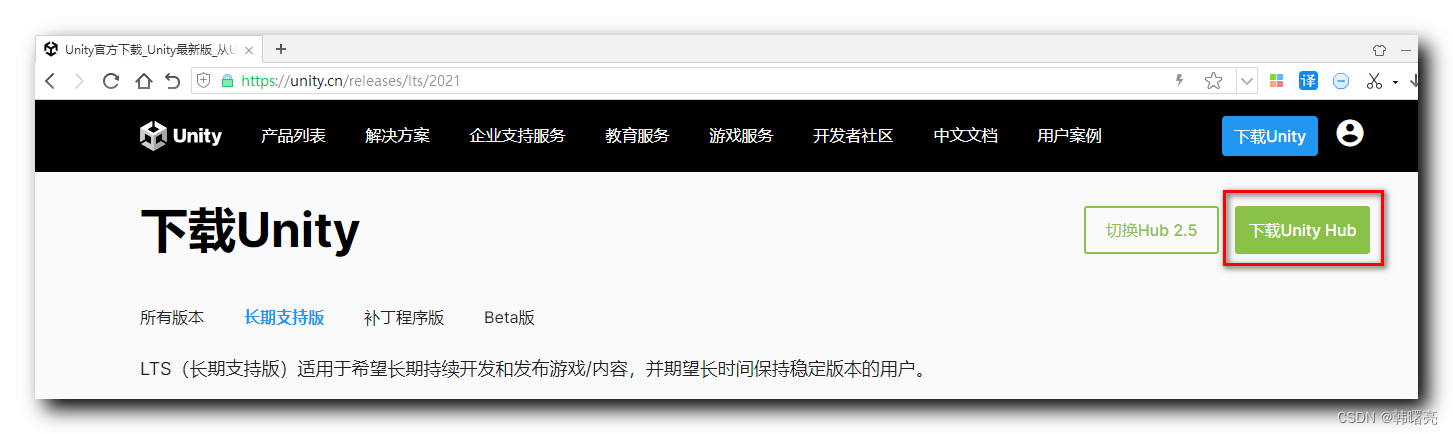
根据你的系统 , 选择对应的 Unity Hub , 我在 Windows 上开发 , 因此选择 " Windows 下载 " ,
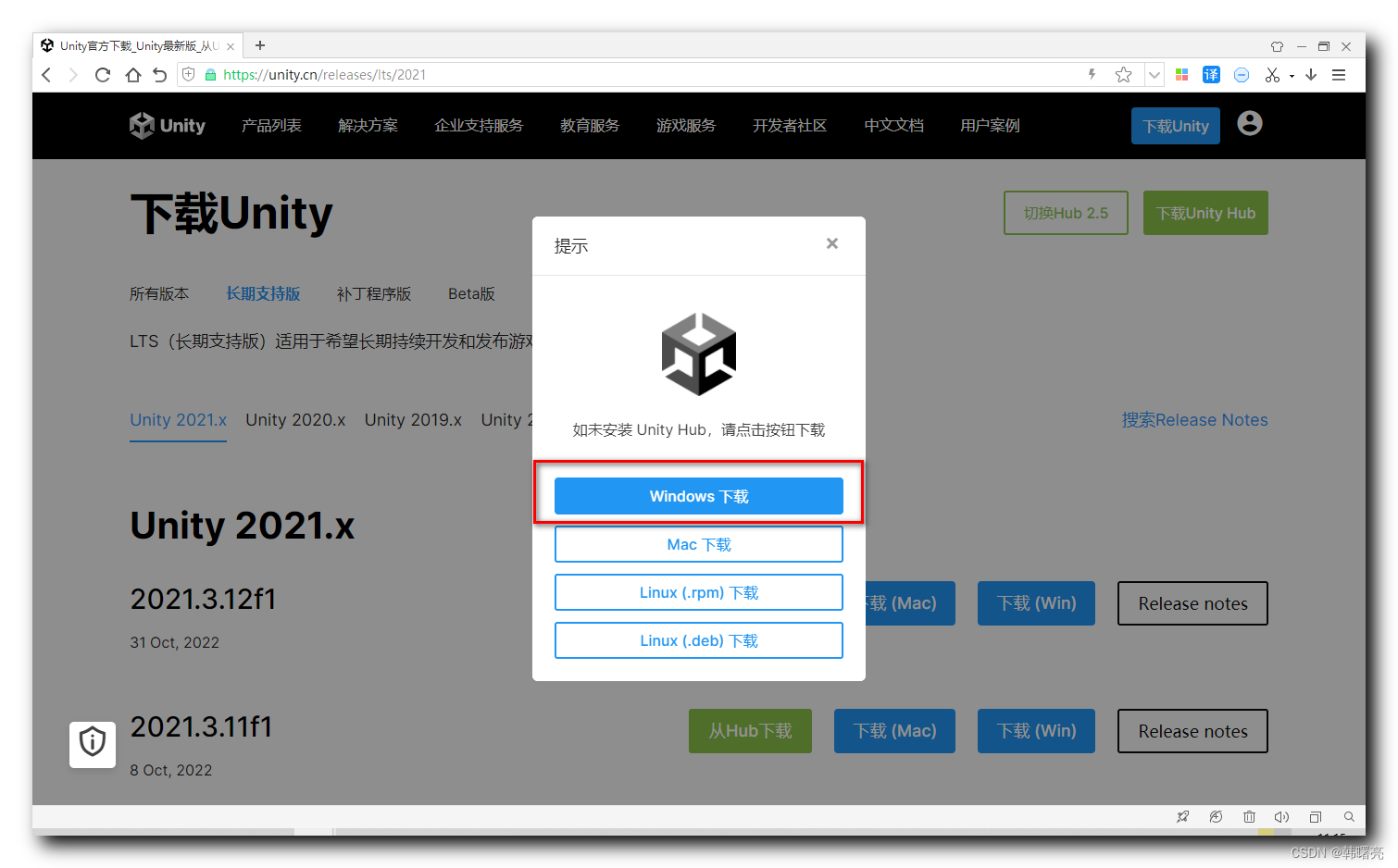
下载 Unity Hub 会提示注册账号 ;
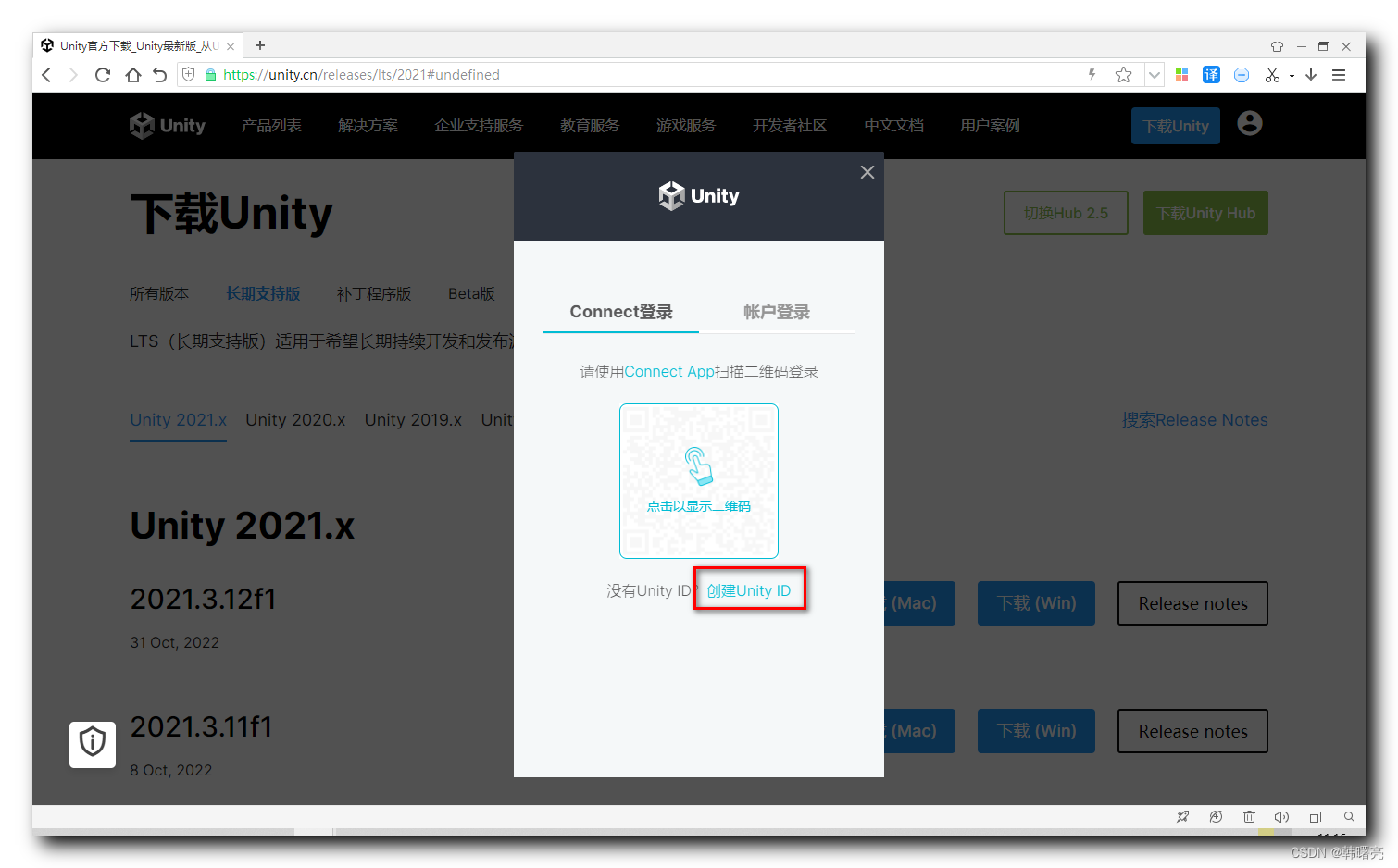
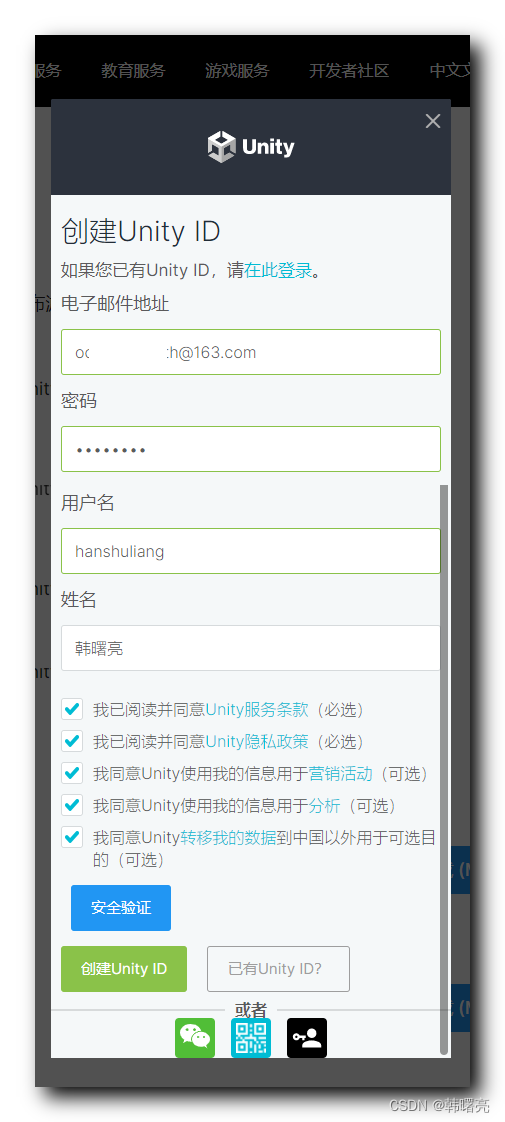
点击安全验证 , 验证成功后 , 选择 " 创建 Unity ID " ,
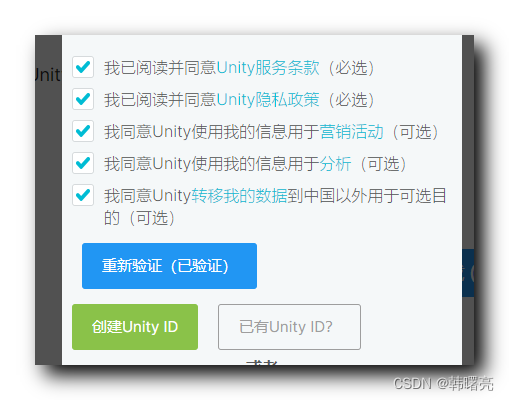
弹出 " 激活邮件 " 选项 ;
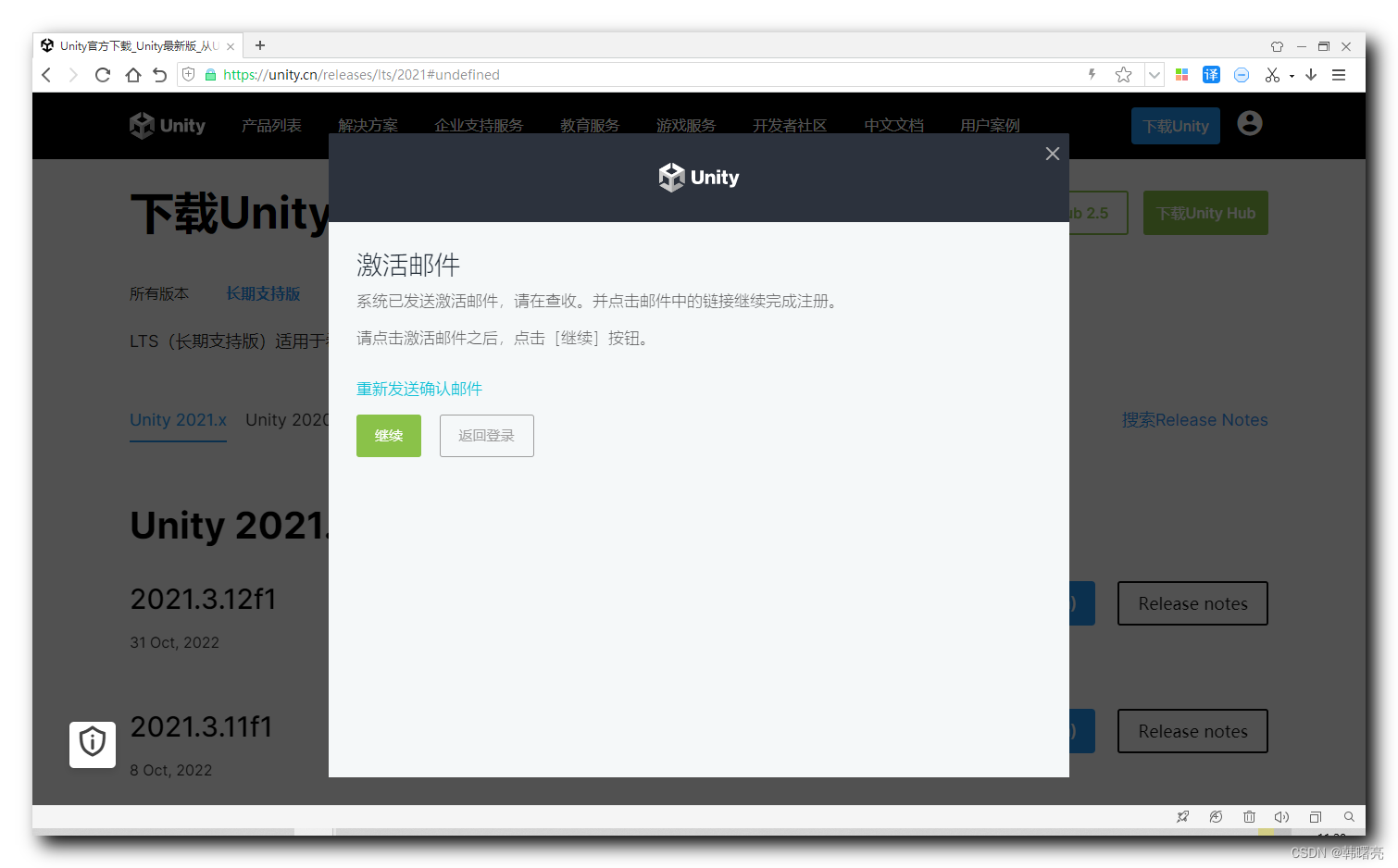
在邮箱中确认收到激活邮件后 , 点击右键中的 " Link to confirm email " 链接 ,
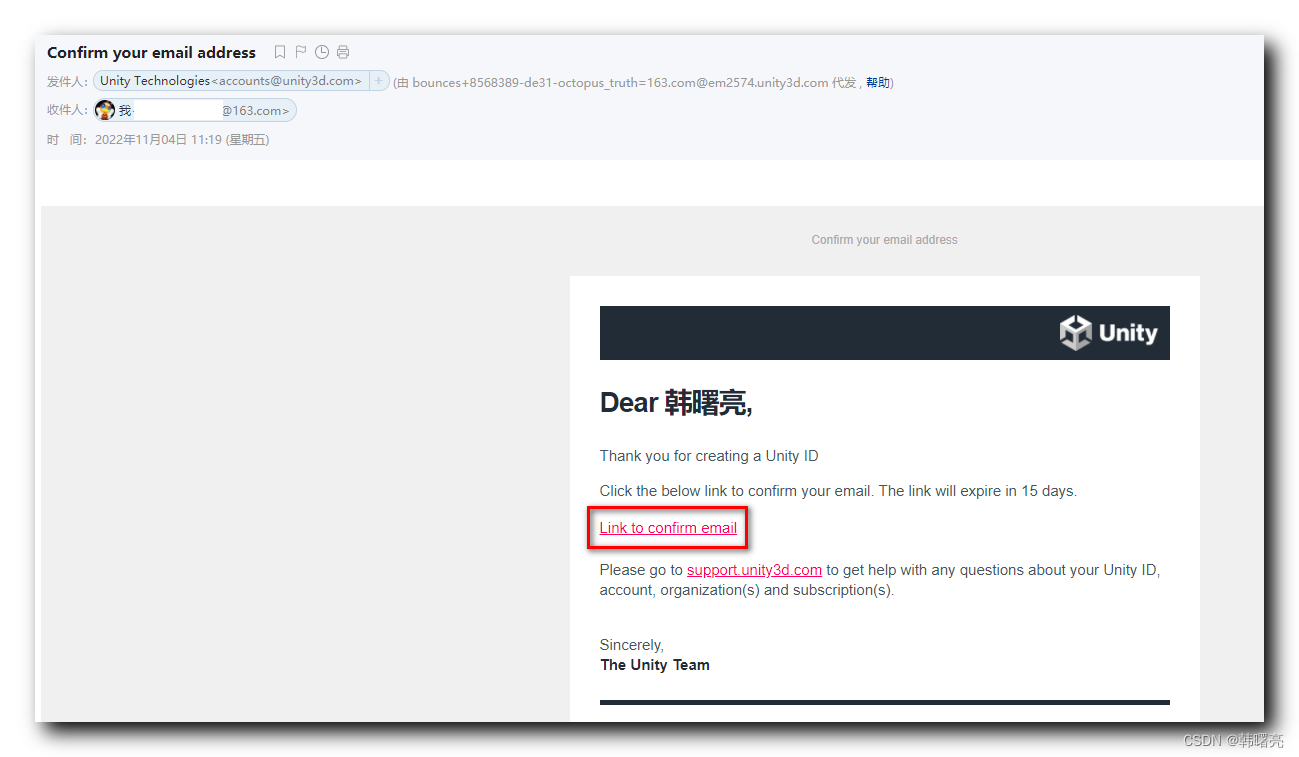
先进行安全验证 , 然后点击验证按钮 , 进入如下界面 , 点击账户登录选项 ,
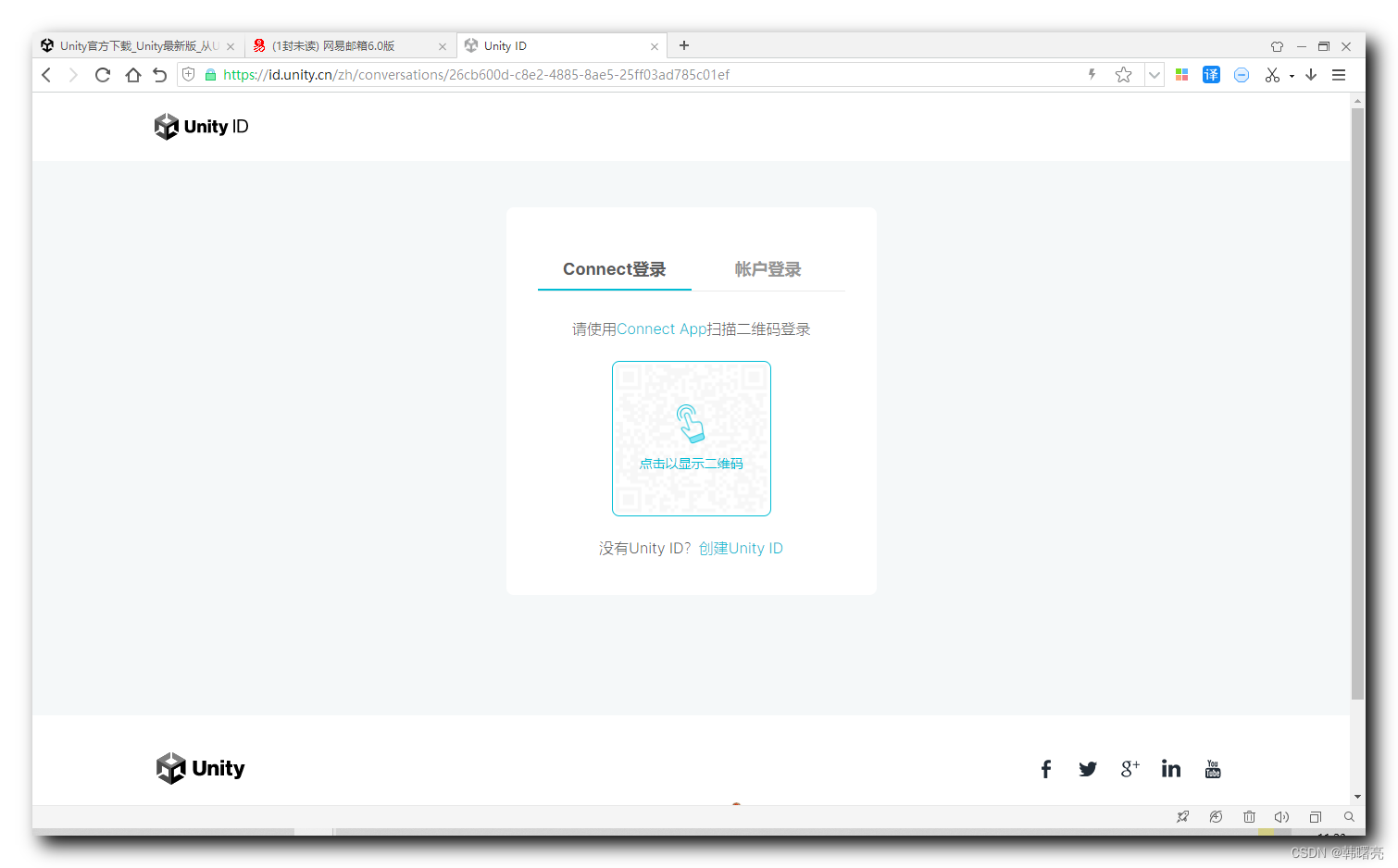
选择 " 电子邮件登录 " 选项 ,
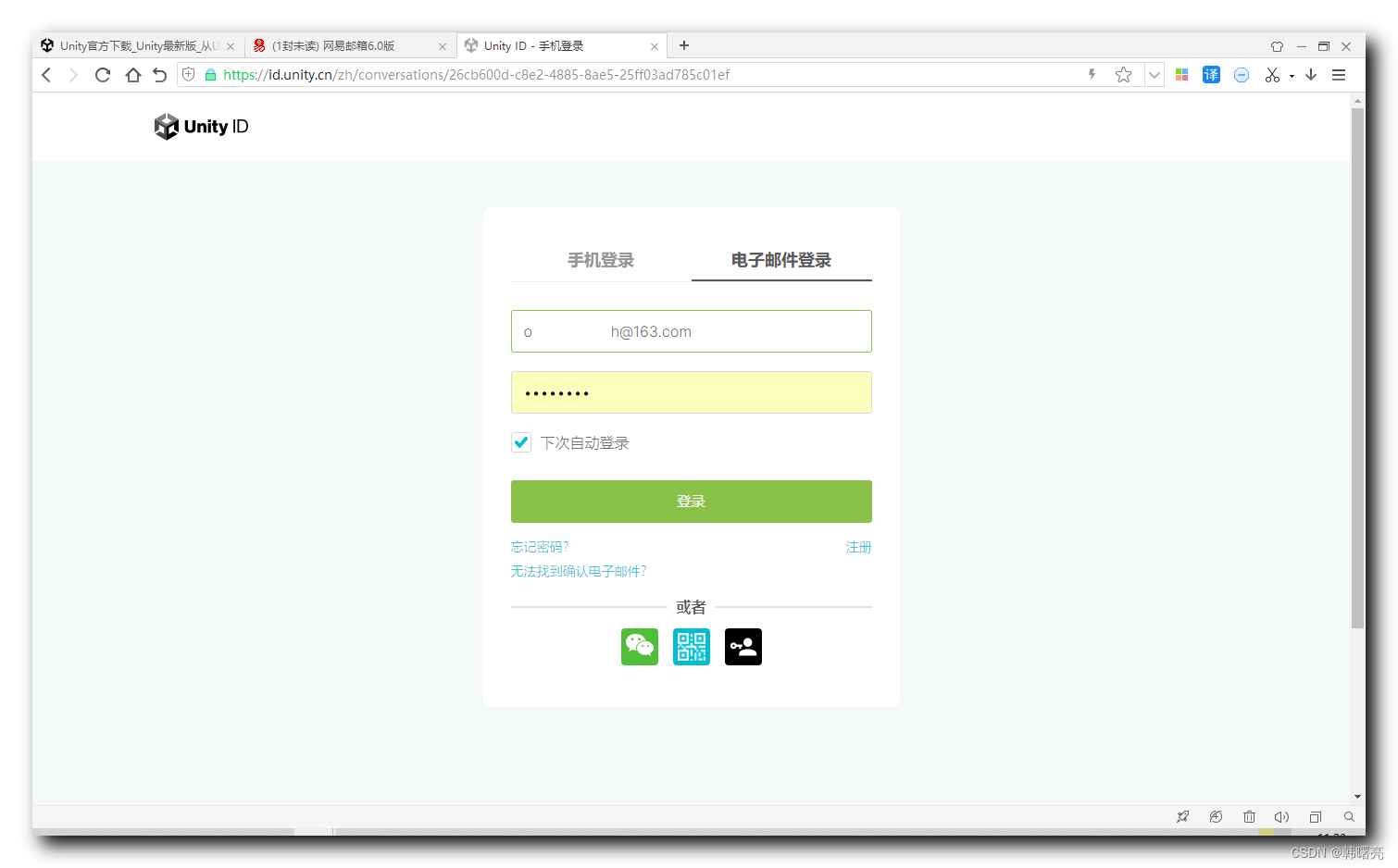
在登录后 , 会弹出选择职业的内容 ,
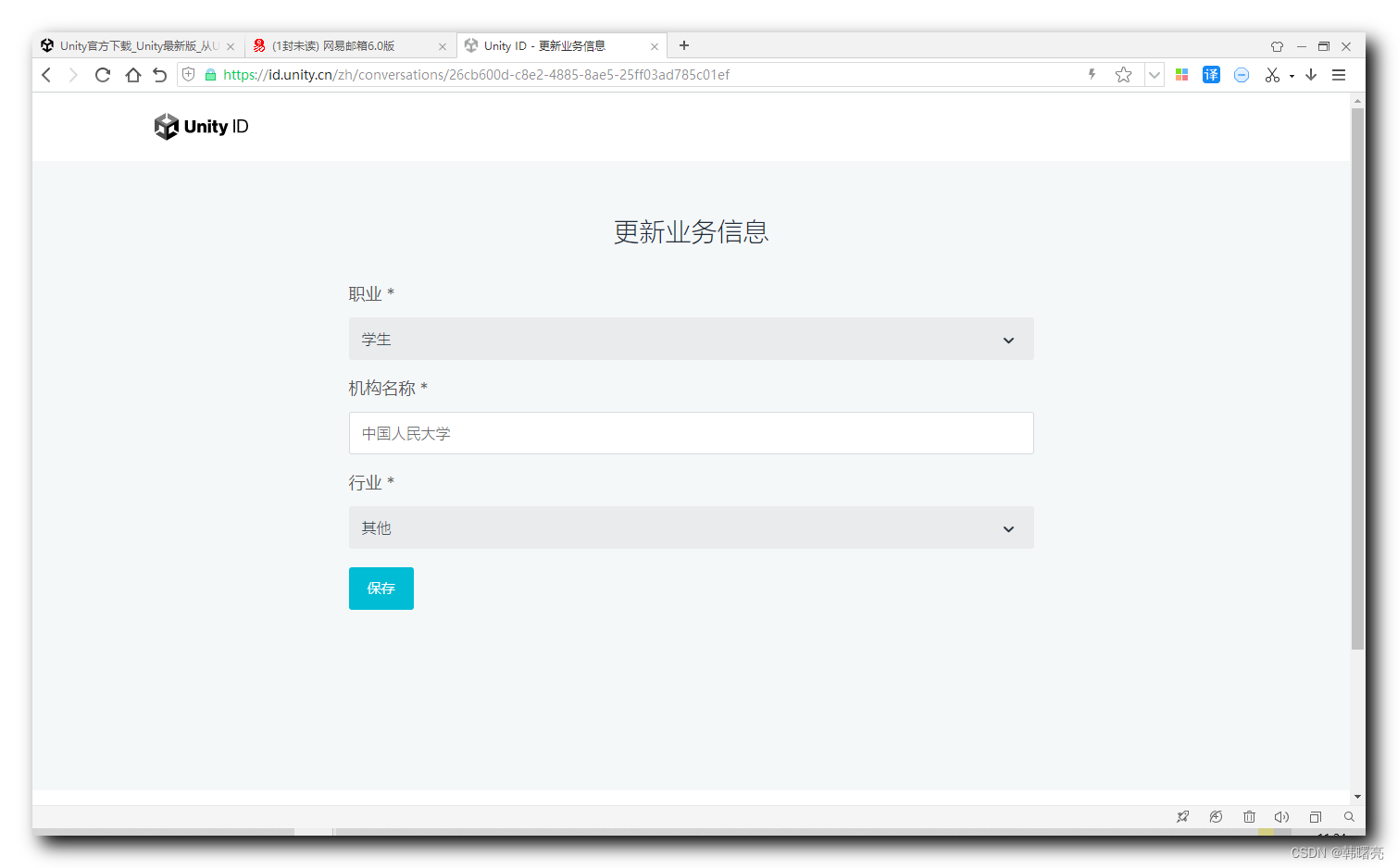
绑定手机 ,
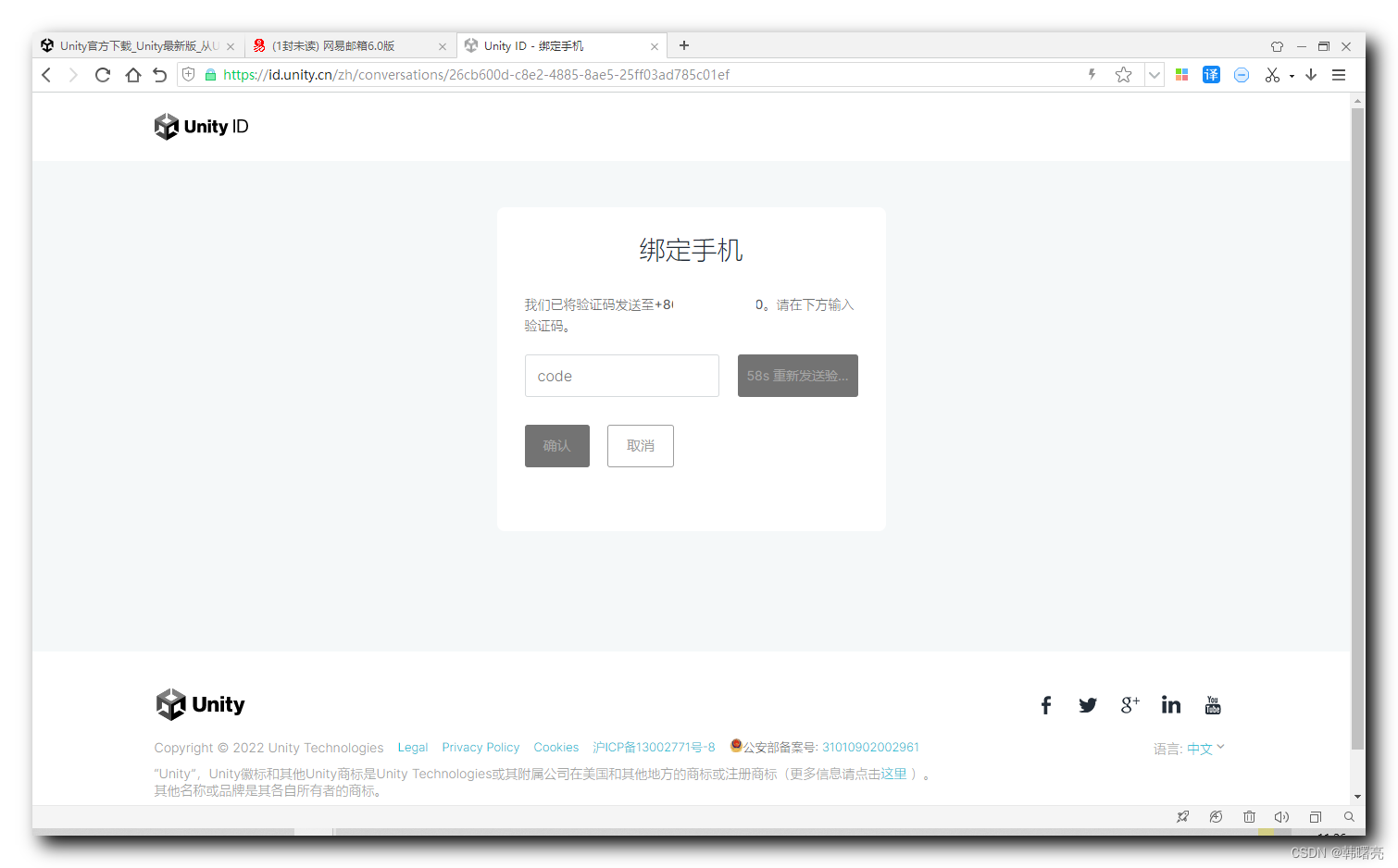
收到验证码 ,
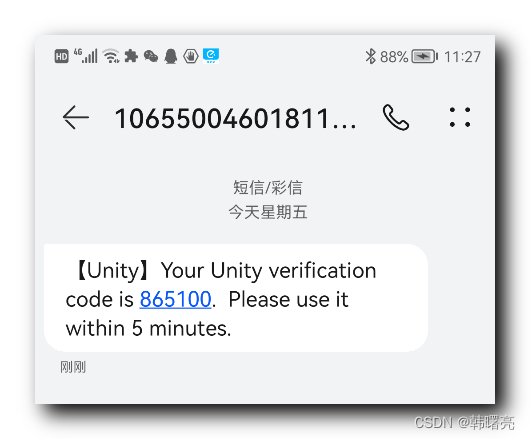
输入验证码 , 点击确认 ;
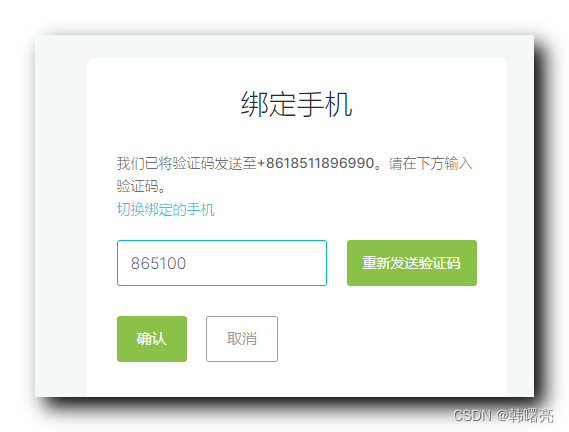
账号注册完成 ;
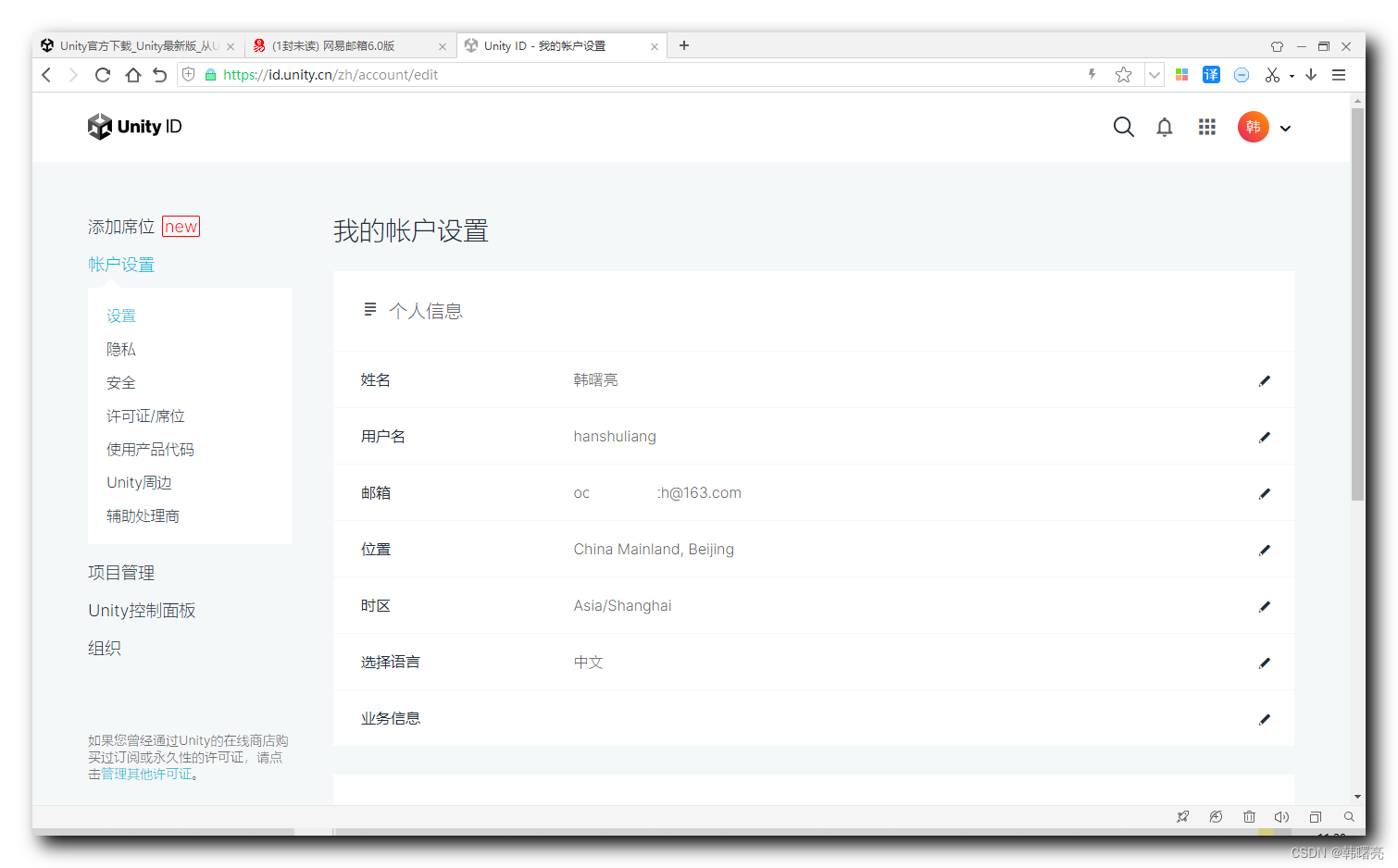
再次进入主页 , 下载 Unity Hub , 这里下载 Windows 版本 ;
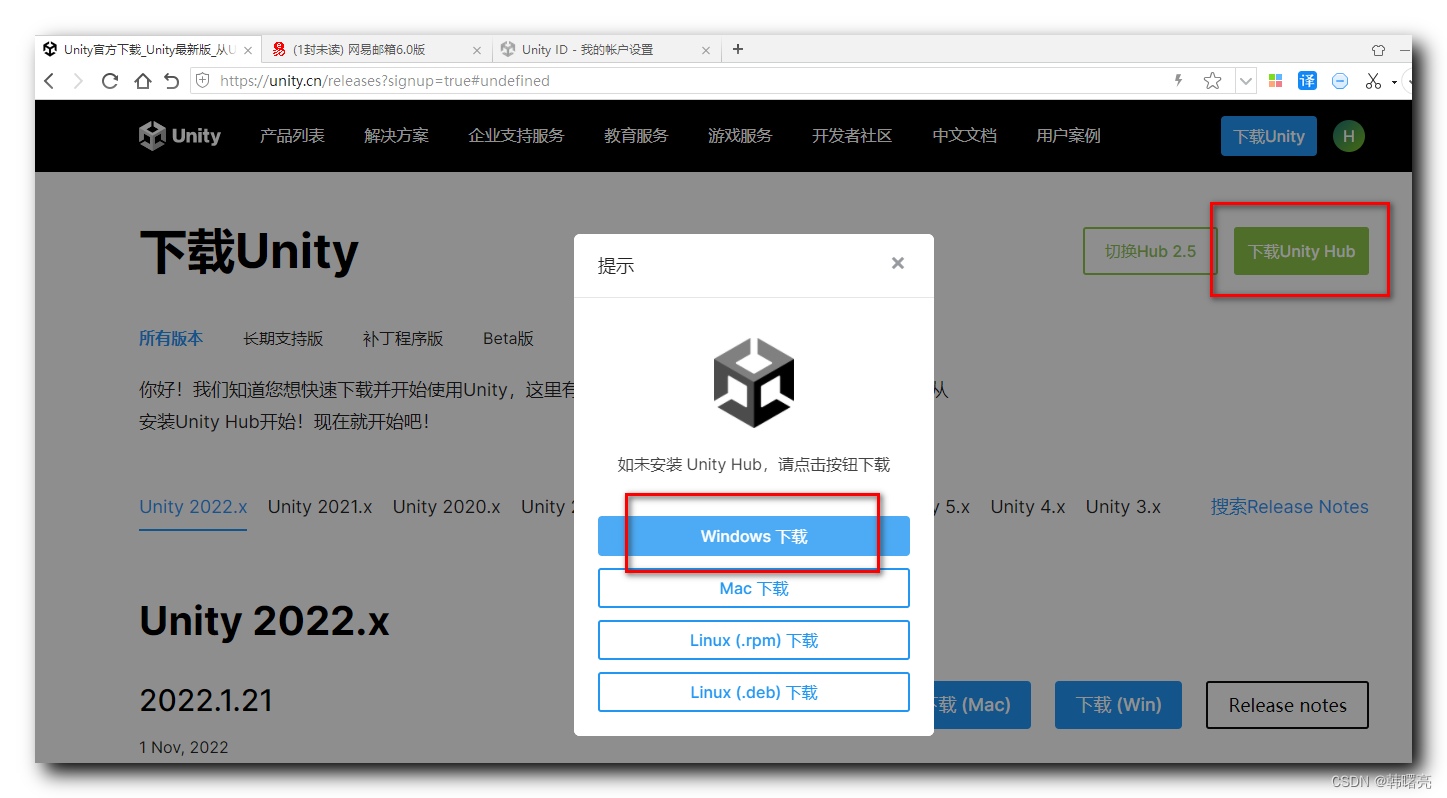
UnityHubSetup.exe 软件 , 109.22MB , 等待下载完成 ;

二、安装 Unity Hub
执行 下载的 UnityHubSetup.exe 可执行文件 , 同意许可证协议 ,
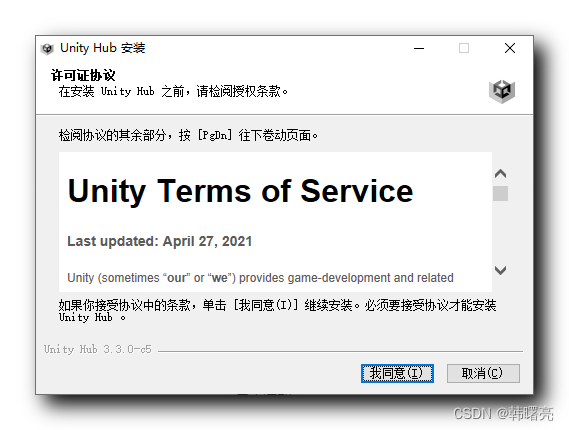
选择软件安装位置 ,
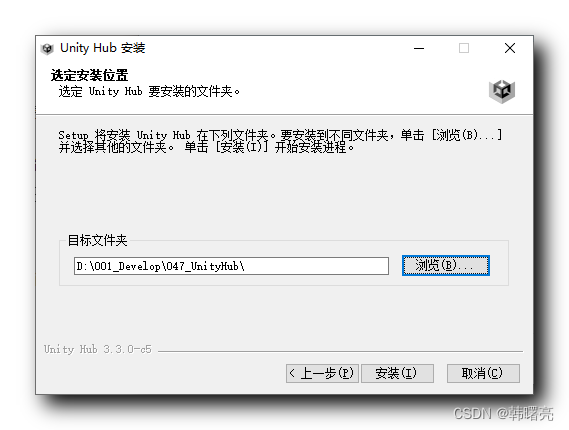
等待安装完毕 ,
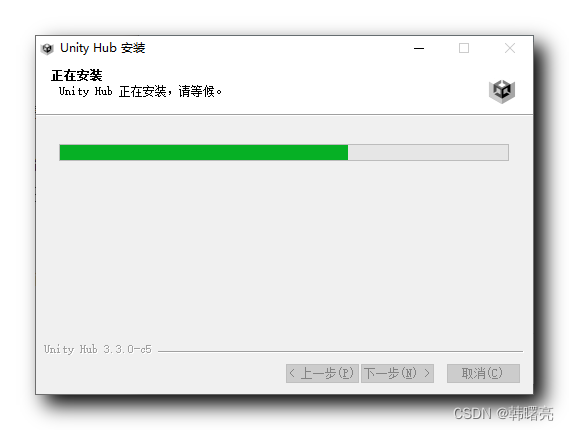
安装完毕后的界面 ;
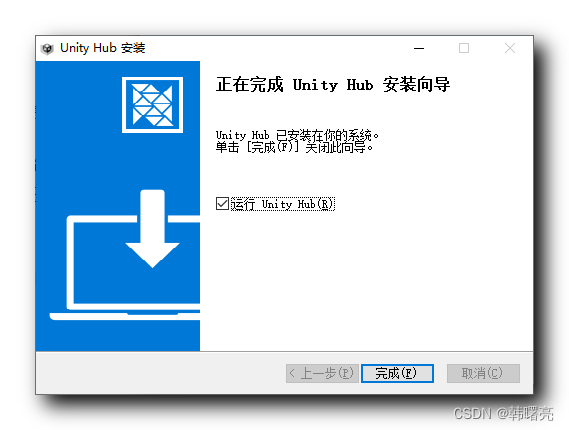
三、获取个人版授权
Unity Hub 启动后的样式 , 点击 Sign in 按钮 , 登录 Unity Hub ,
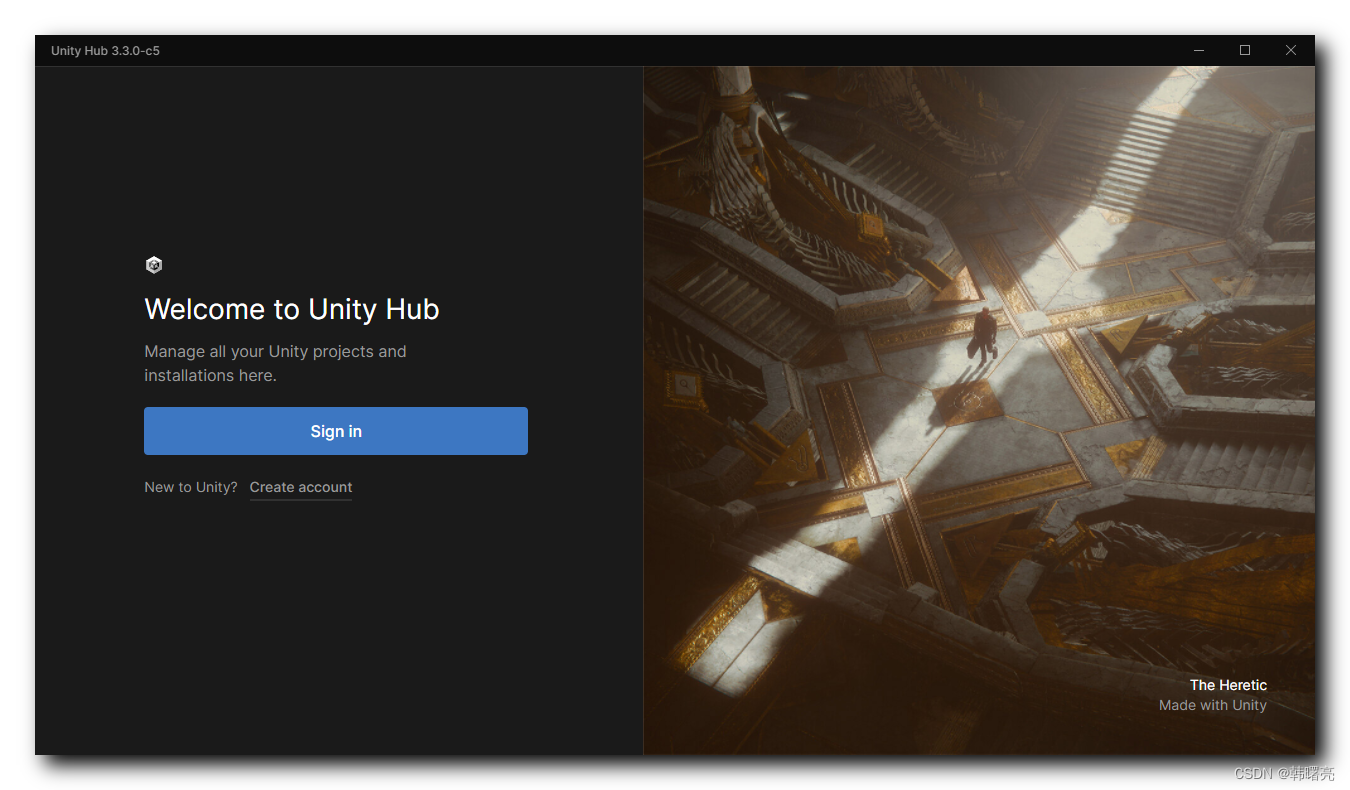
登录后显示如下内容 , 这里先跳过 ;
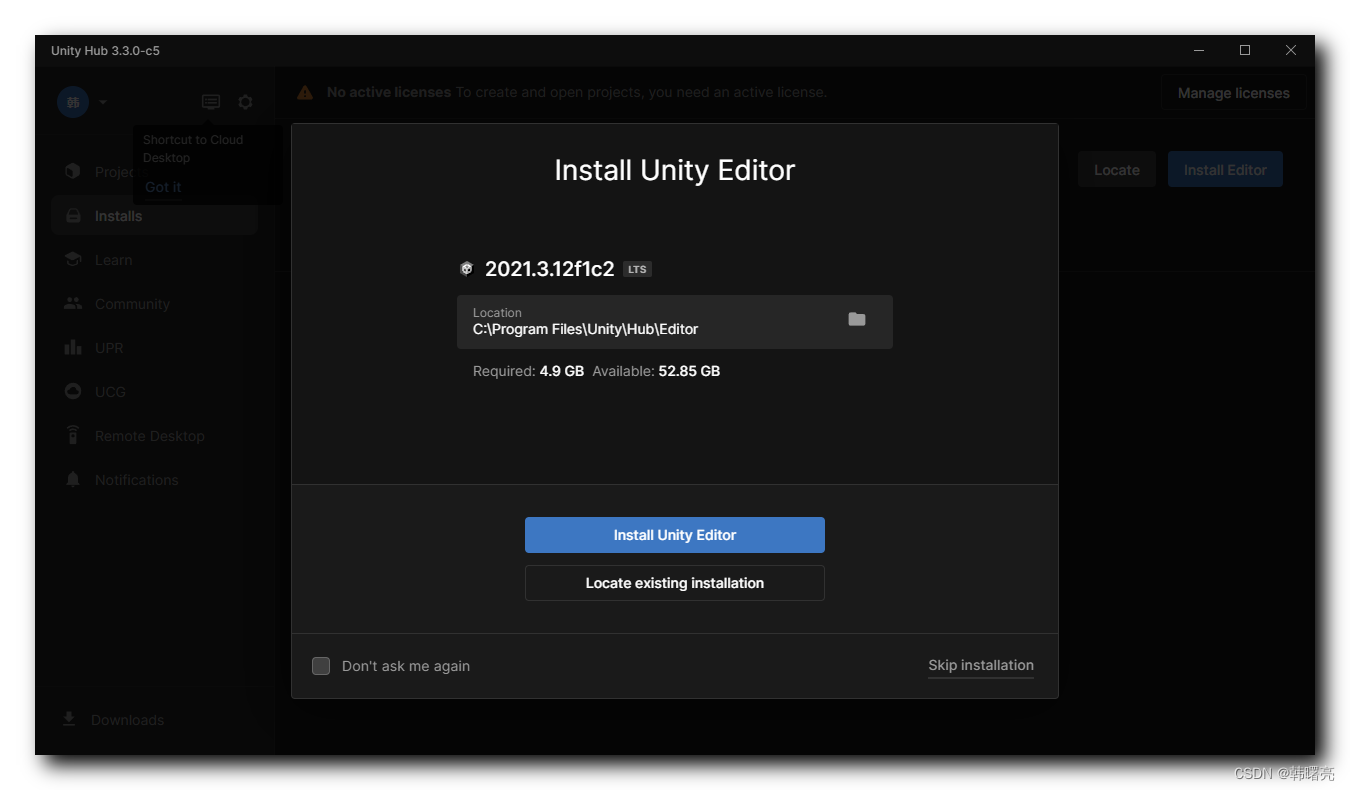
设置 个人版本许可 , 点击 " Agree and get personal edition license " 按钮 , 即可获取个人版授权 ;
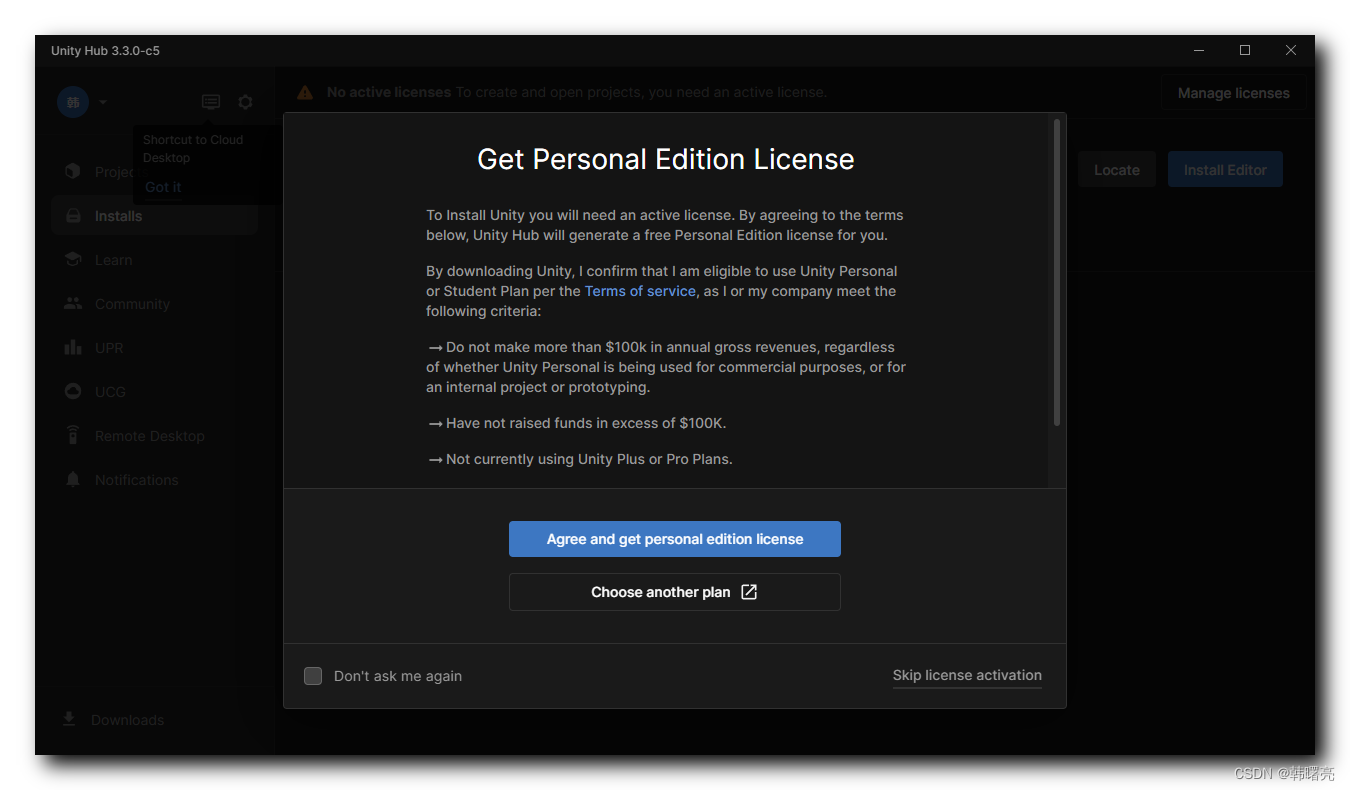
推荐使用个人版 , 各个授权版本的区别 ;
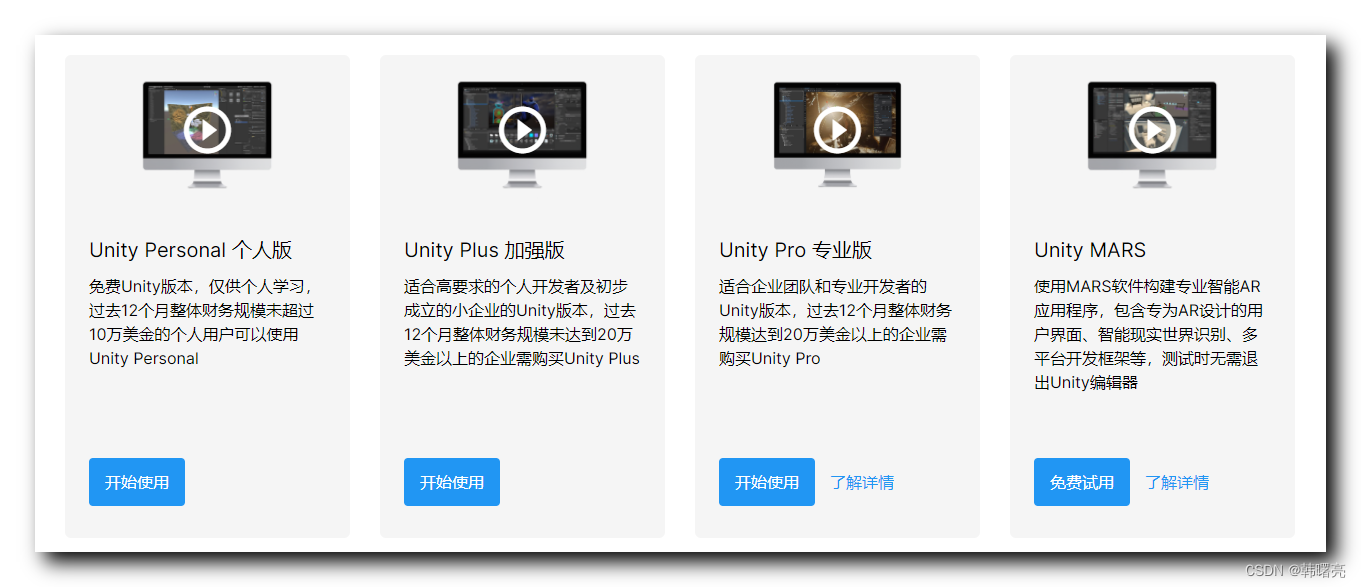
在偏好设置 许可证 中查看个人版许可 , 只有 3 天 …
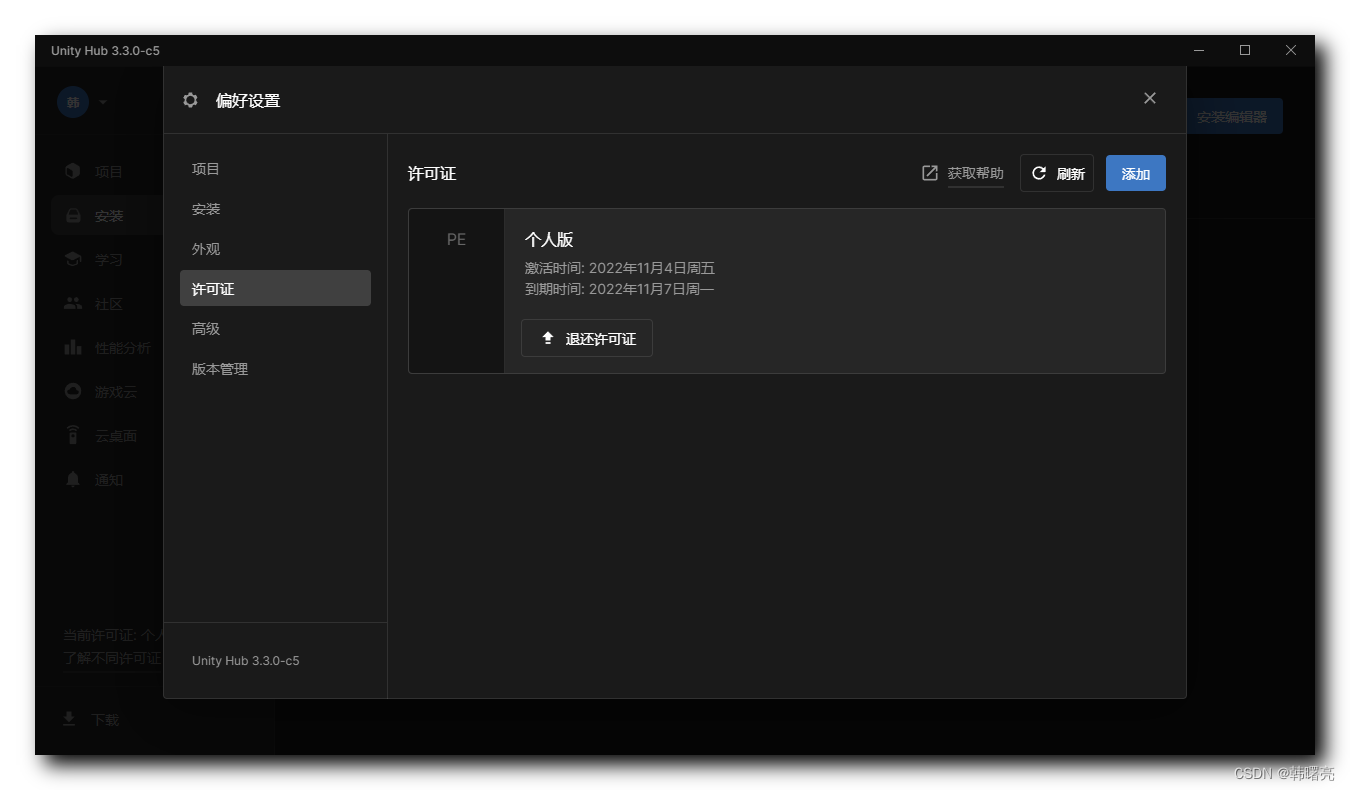
四、中文环境设置
进入界面后 , 英文的 , 点击 下图中的 设置按钮 ,
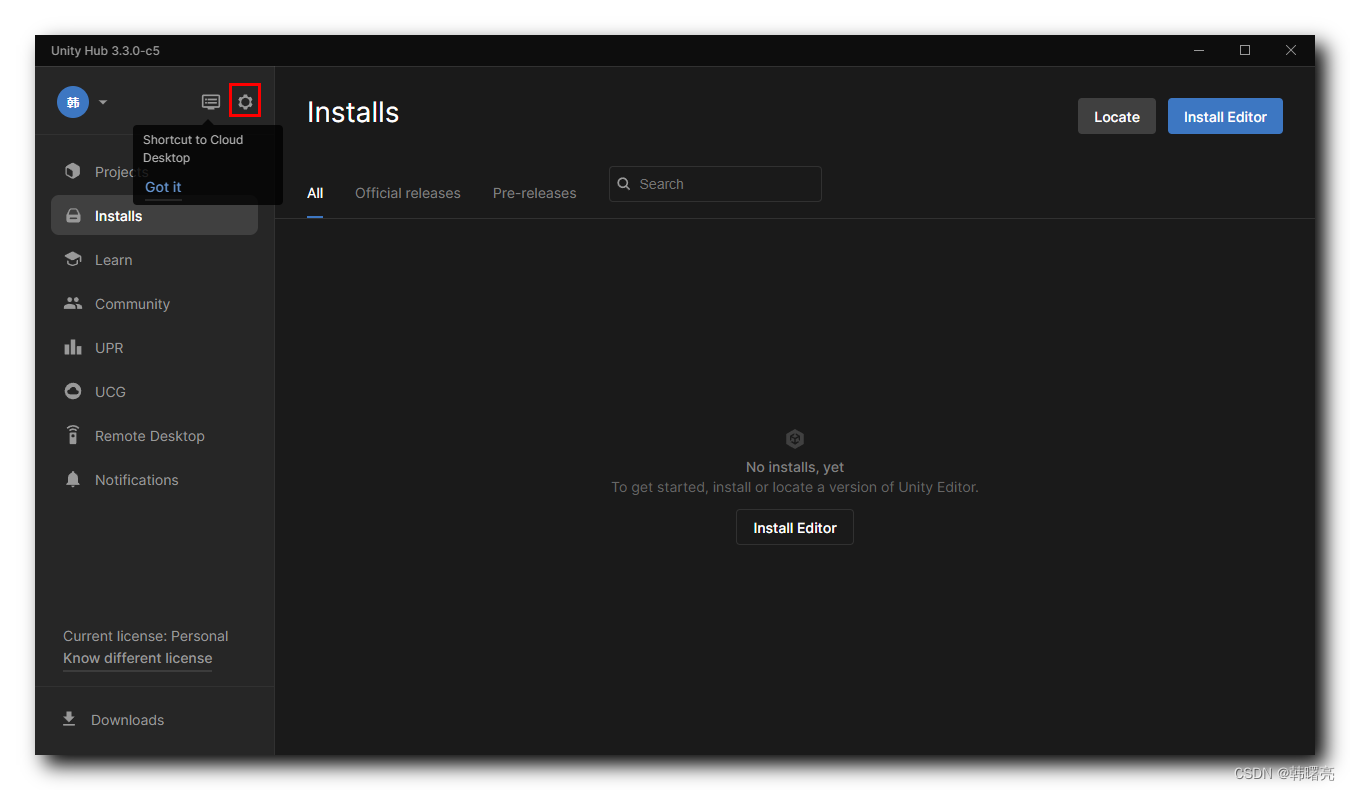
在 Preference / Appearance / Language 中选择 简体中文 设置 ;
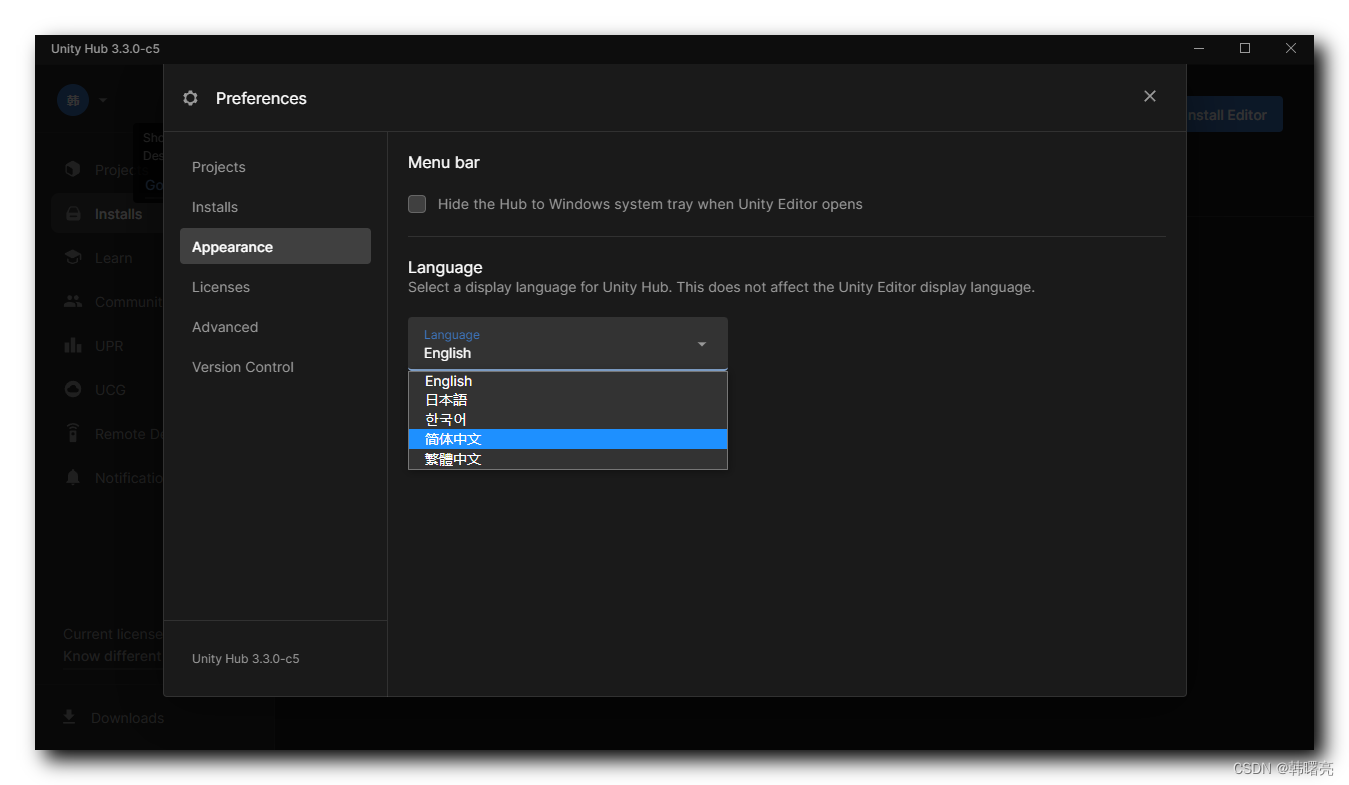
之后所有的界面都是中文的 ;
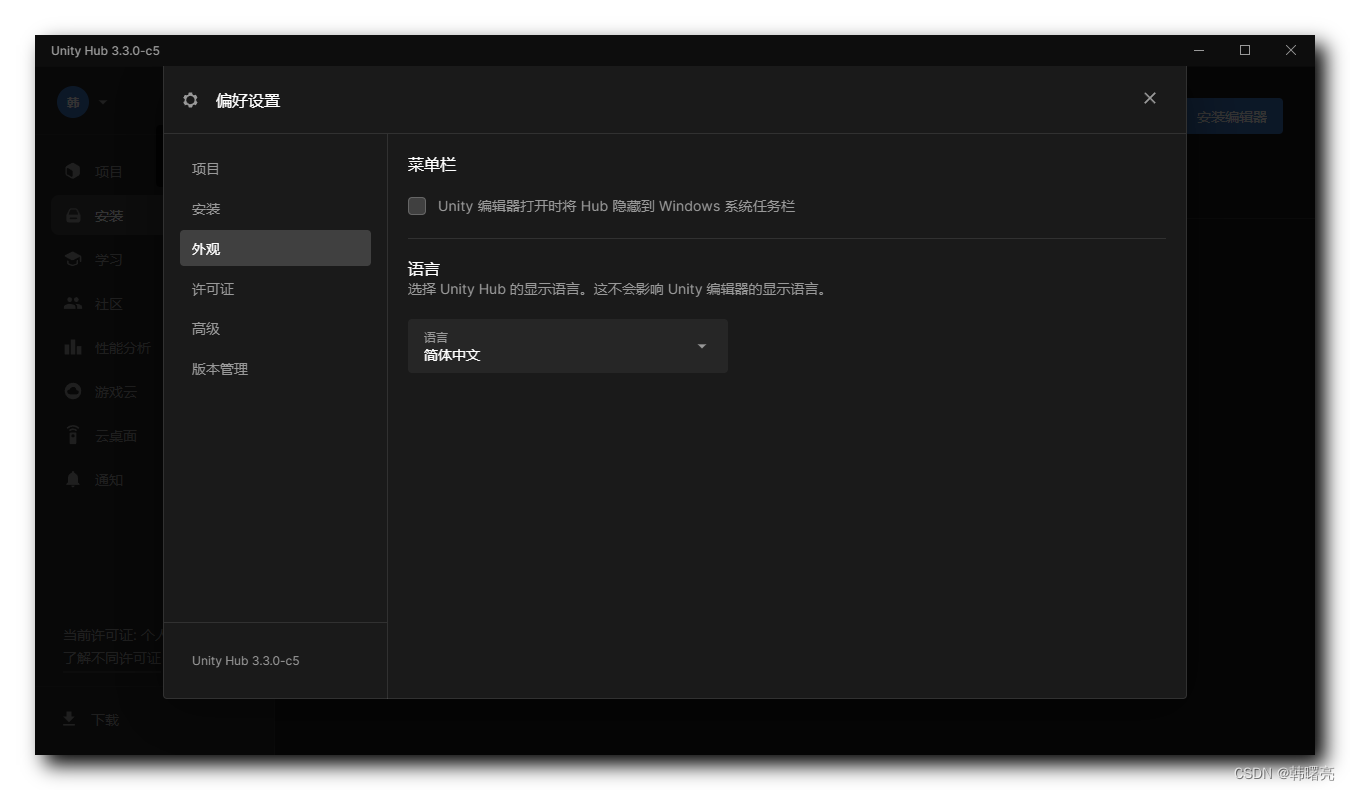
五、安装 Unity3D 编辑器
首先在偏好设置中 , 先修改下安装位置和下载位置 , 尽量不要在 C 盘安装 ;
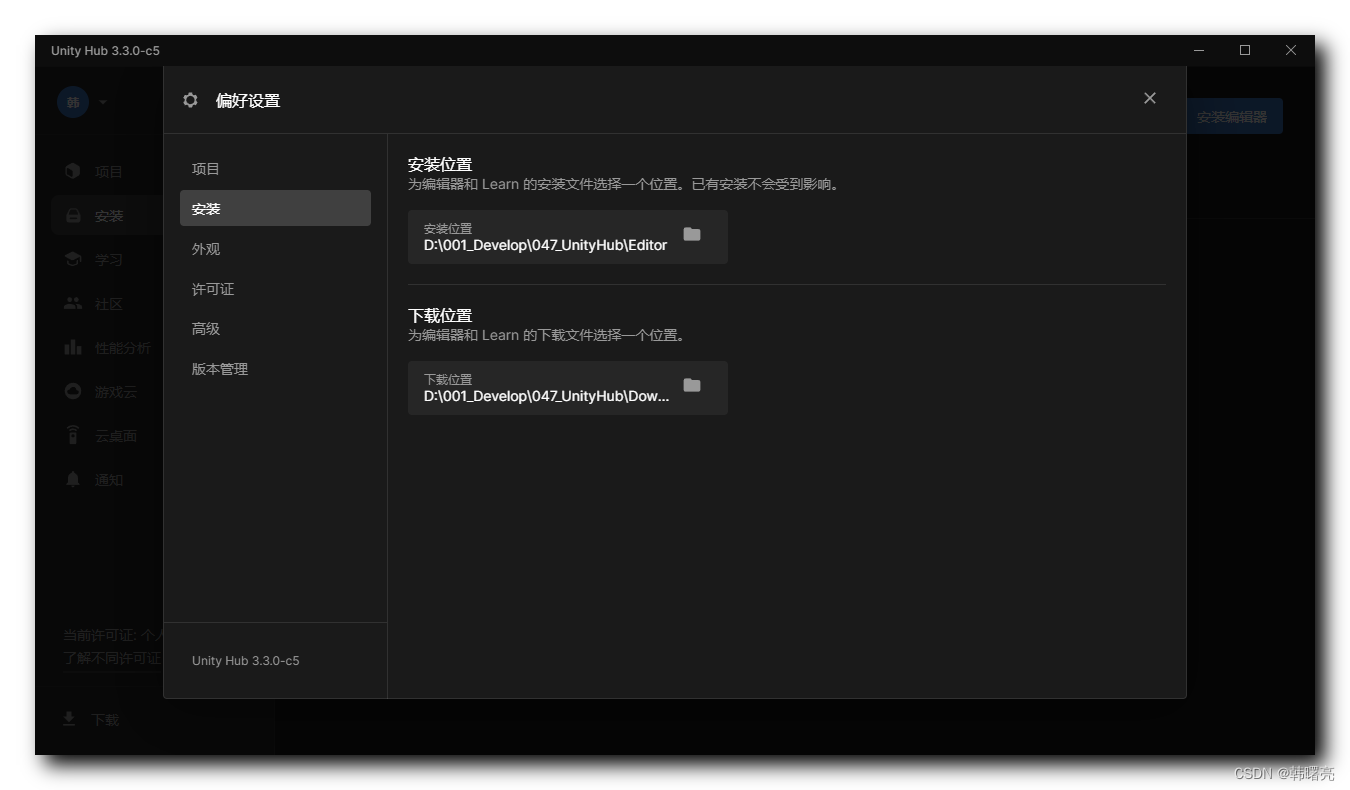
选择左侧的 " 安装 " 面板 , 选择完毕后 , 点击右上角的 " 安装编辑器 " 按钮 ,
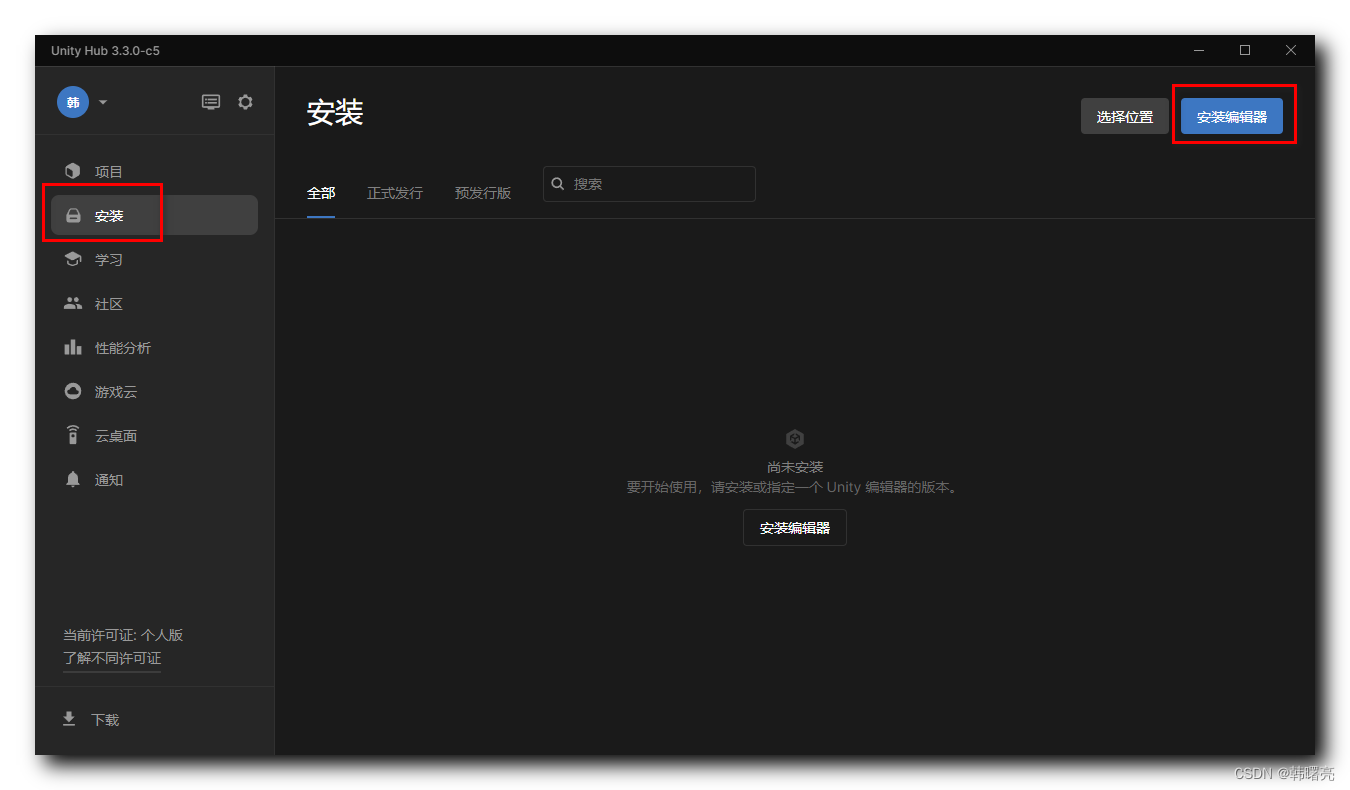
选择安装 2020 版本的 长期支持版本 ;
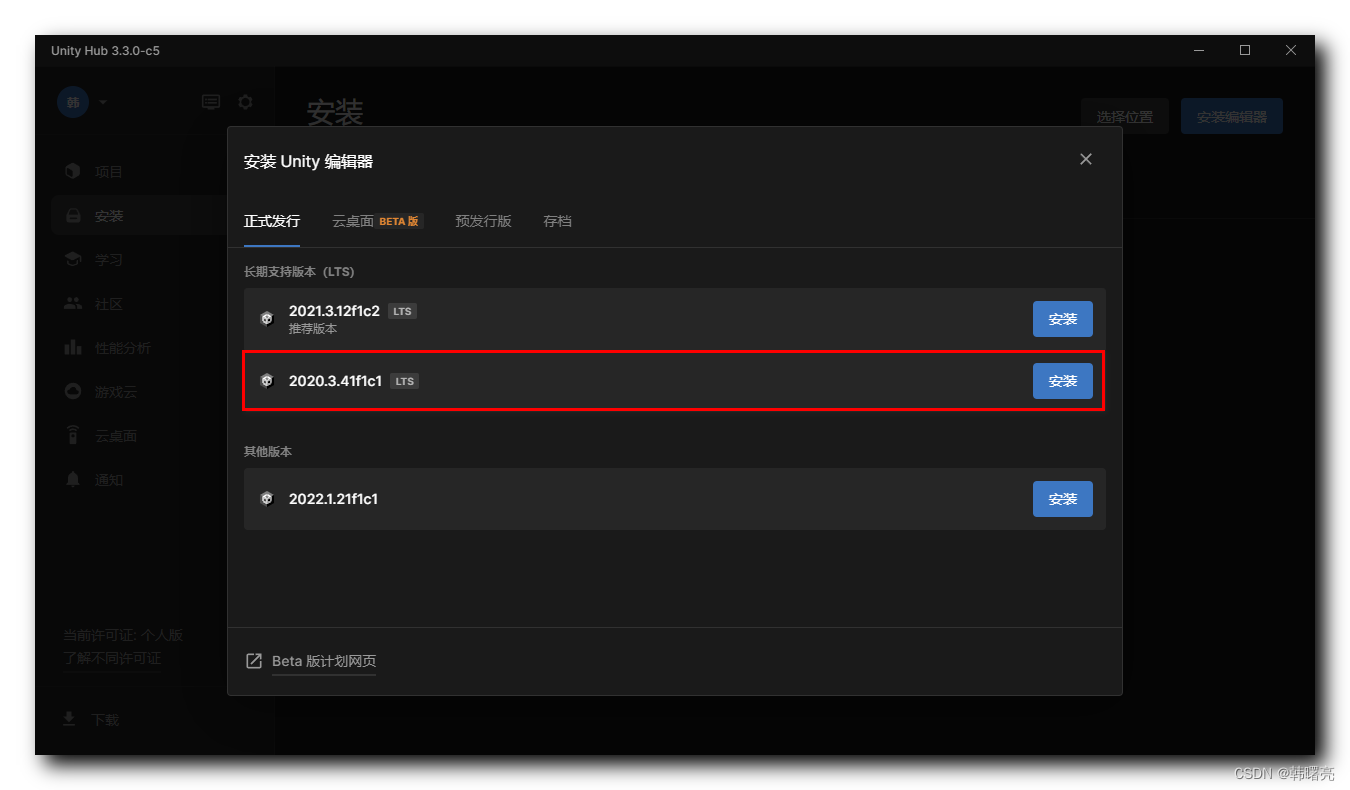
选择安装的模块 ,
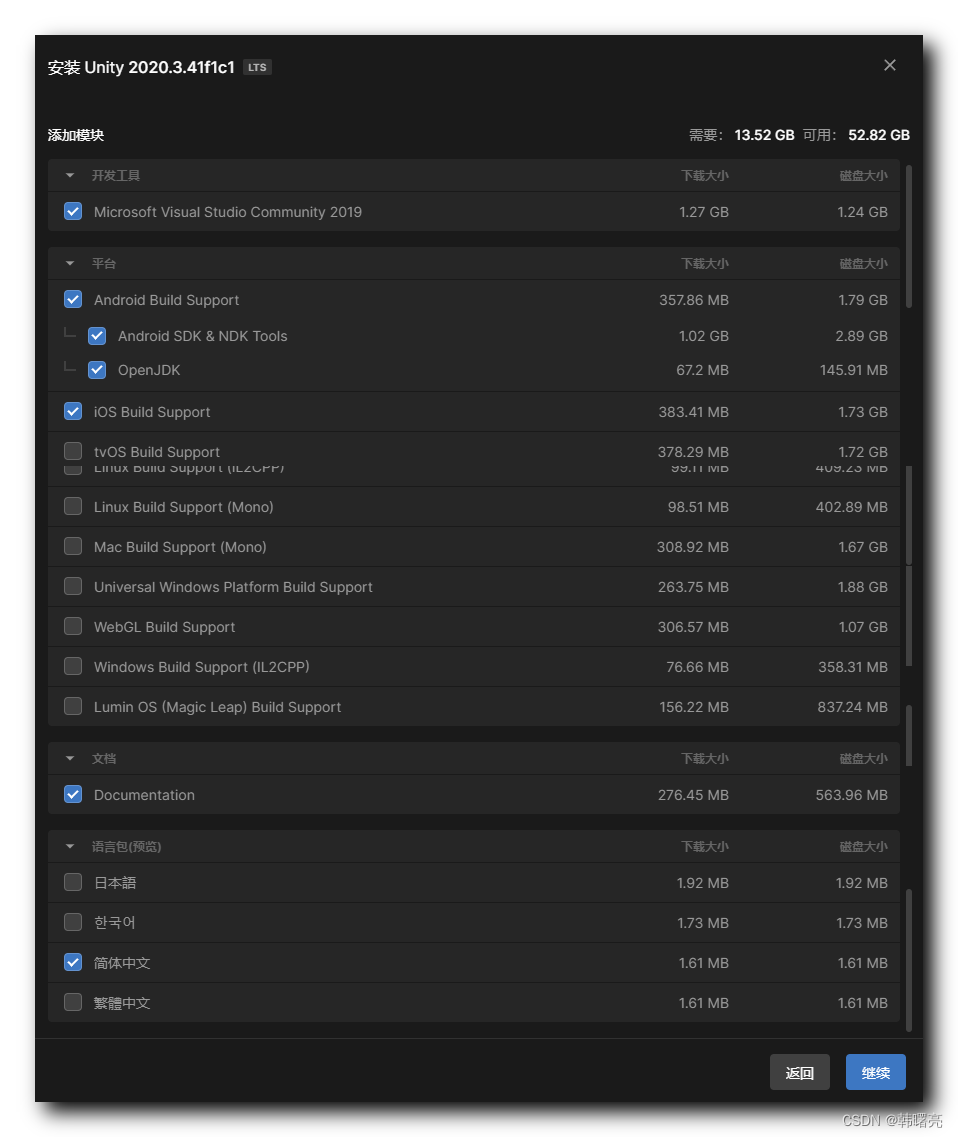
同意 Visual Studio 2019 社区版的许可 ,
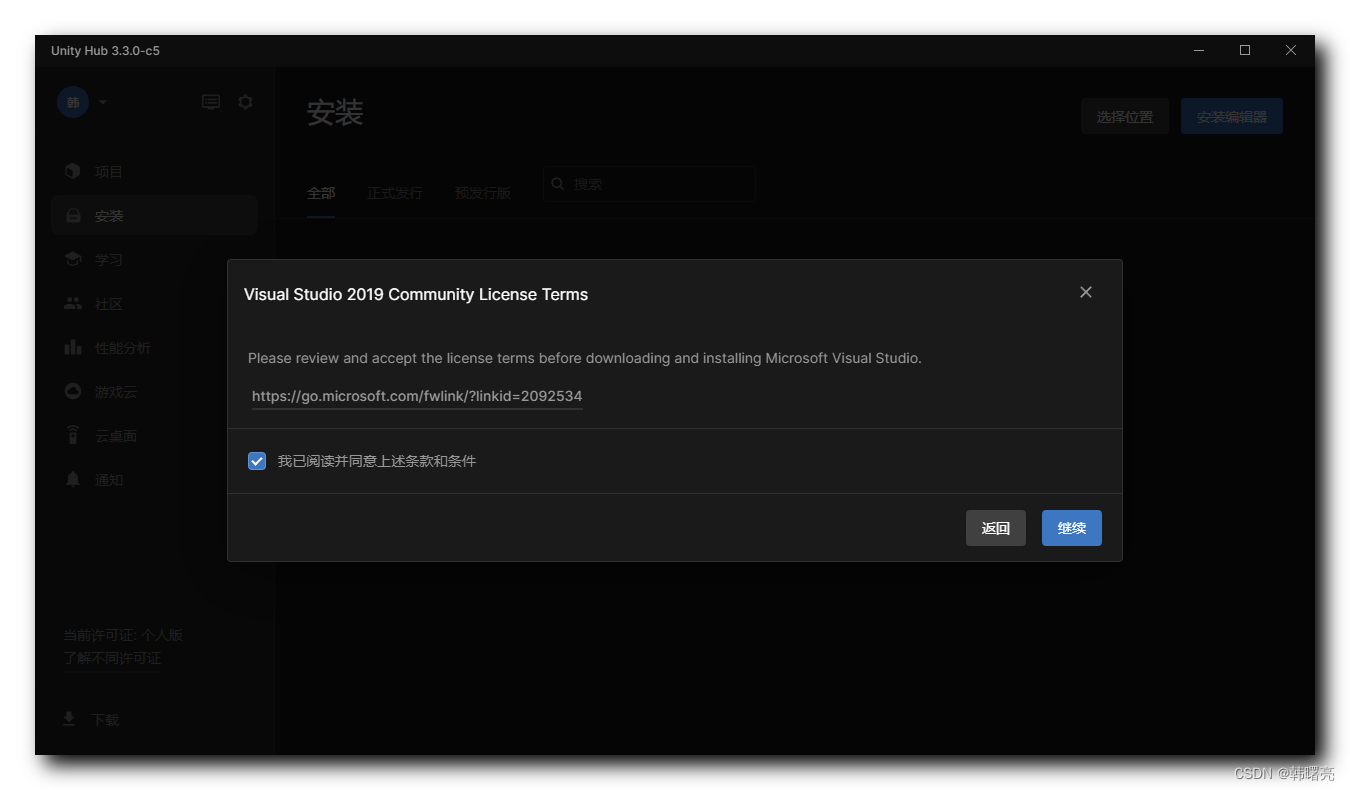
同意 Android SDK 和 NDK 的许可 ;
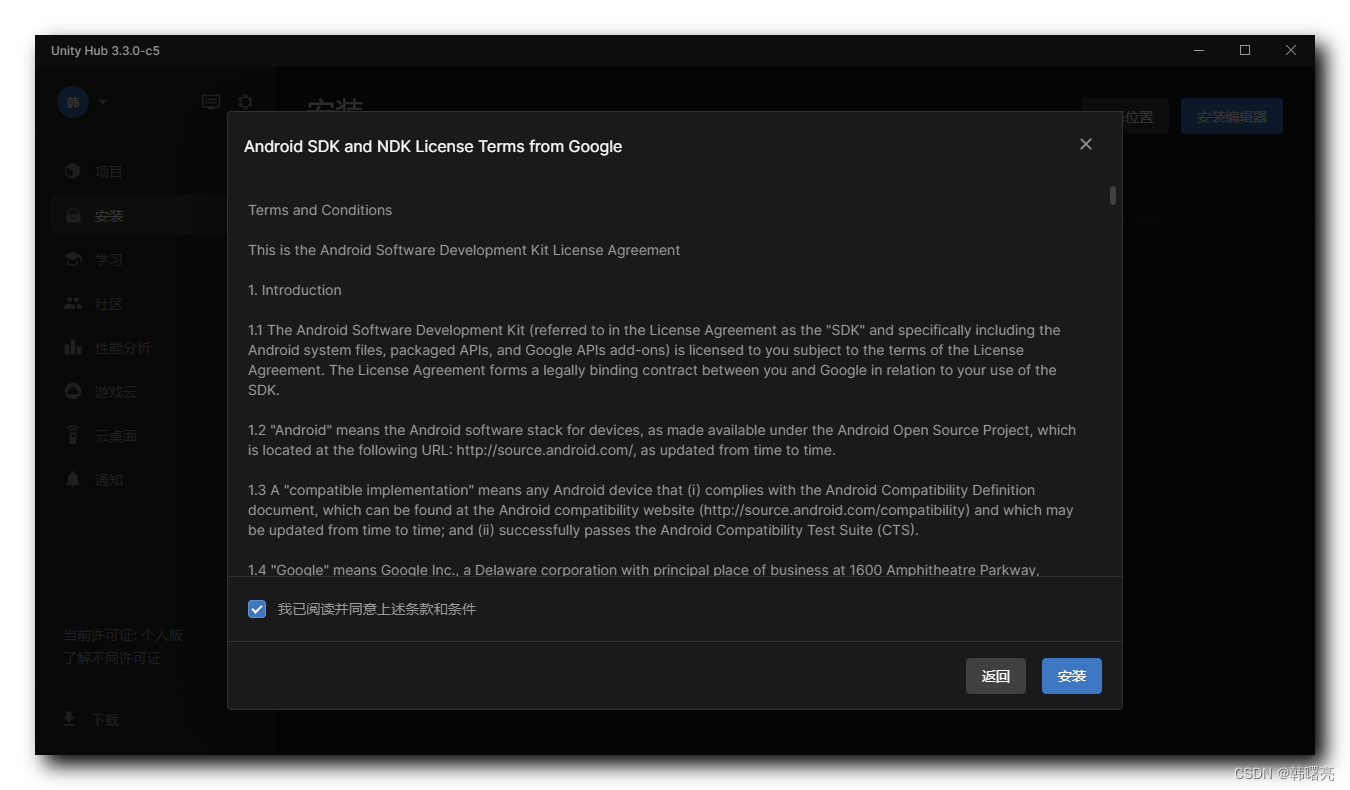
等待下载完成 ;
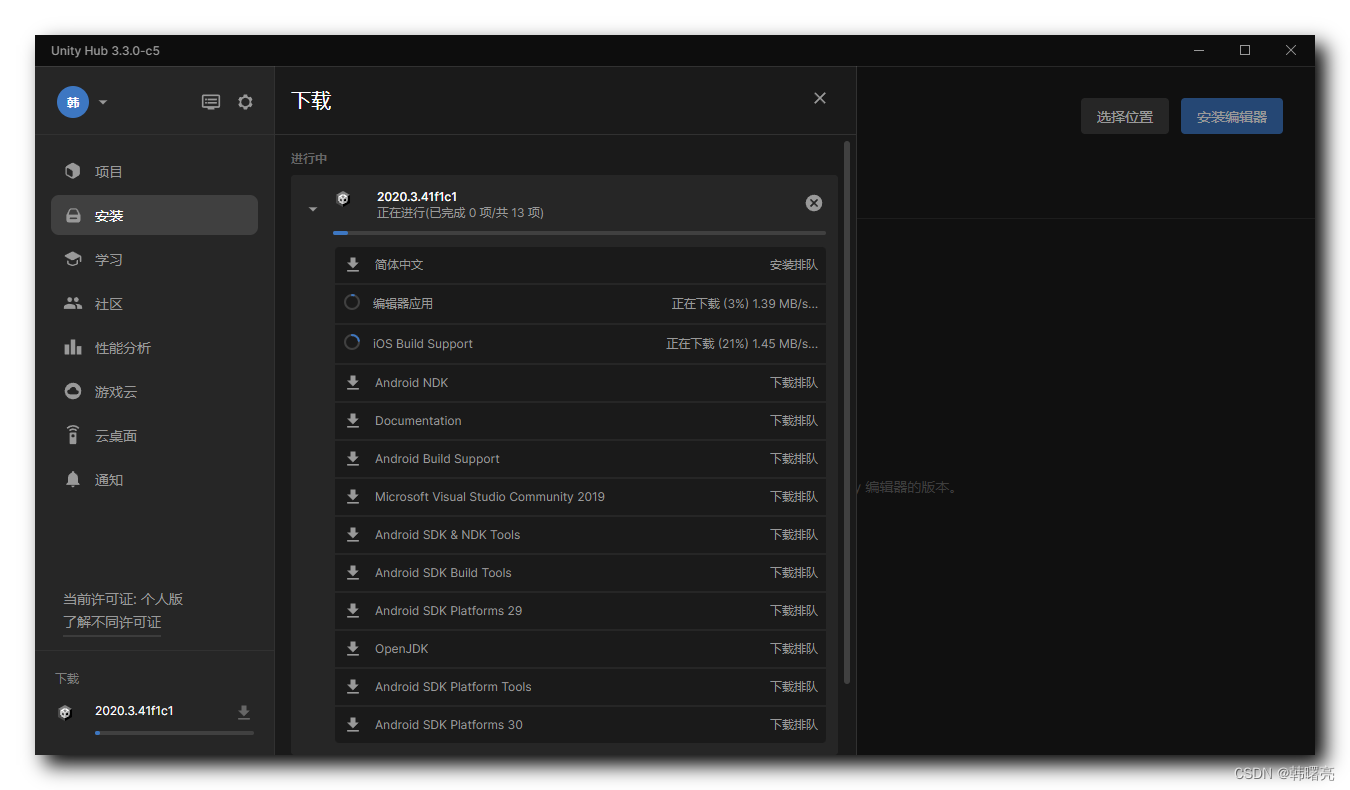
下载安装完成 , 其中 Visual Studio 2019 社区版 , 之前有安装过 , 这里安装失败 , 使用之前安装的版本即可 ;
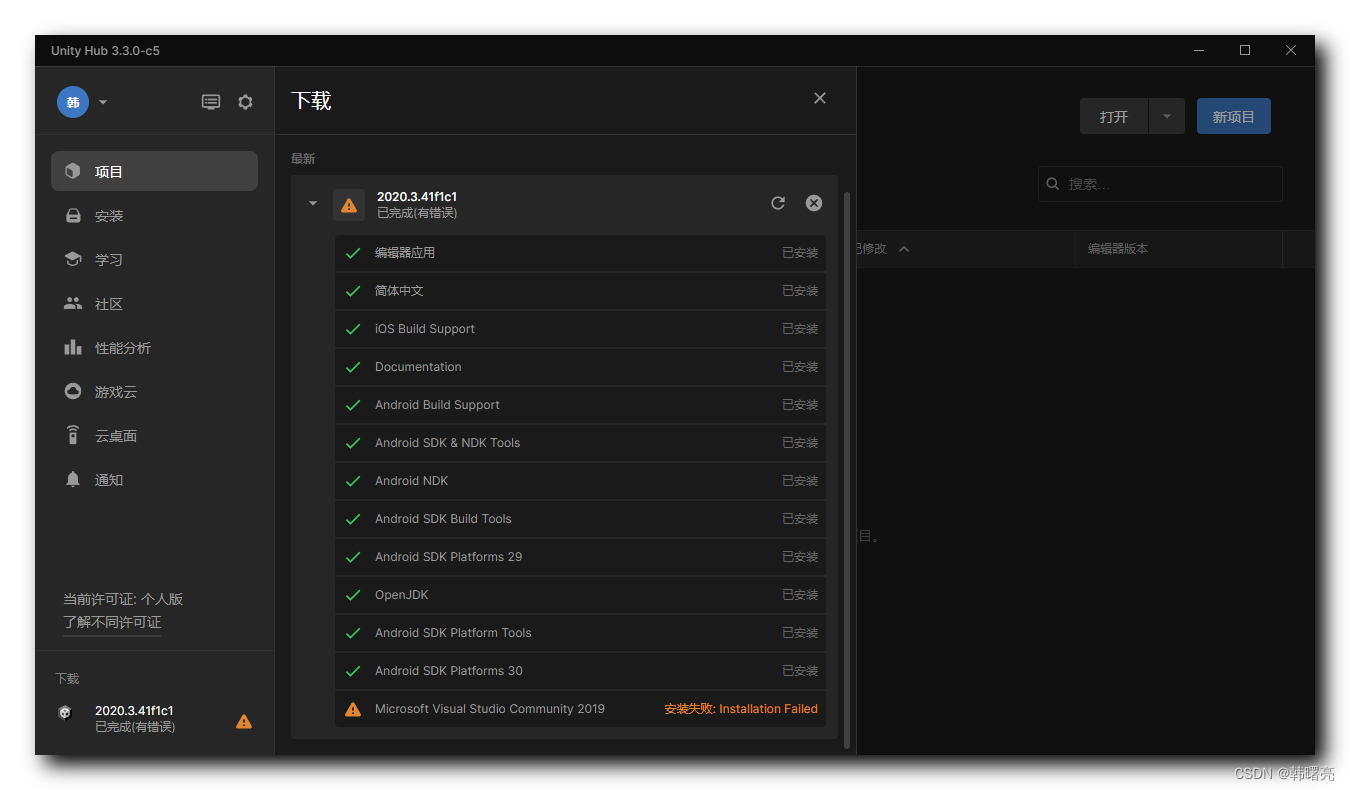
本文参与 腾讯云自媒体同步曝光计划,分享自作者个人站点/博客。
原始发表:2022-11-04,如有侵权请联系 cloudcommunity@tencent.com 删除
评论
登录后参与评论
推荐阅读
目录

